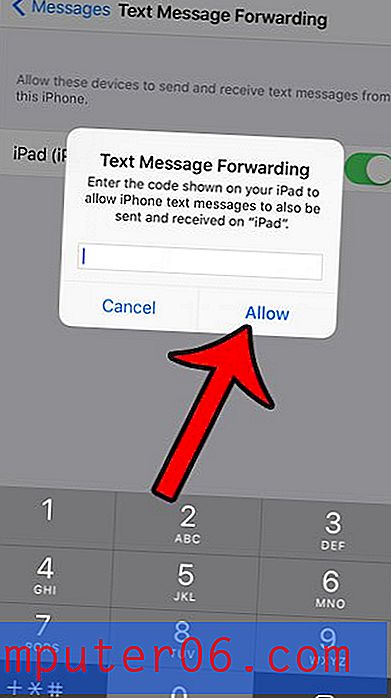Как да изваждаме в Google Таблици
Това ръководство ще ви покаже как да изваждате в Google Таблици . Ще можете да използвате формула, която ви позволява да изваждате стойност в една клетка от стойност в друга клетка. Можете също да използвате формулата за изваждане, за да извадите една стойност от друга в рамките на една клетка, както и да включите функцията SUM, за да извадите обхват на клетка от стойност.
- Щракнете вътре в клетката, където искате да покажете разликата.
- Тип = XX-YY, но заменете XX с първата клетка, а YY с втората клетка.
- Натиснете Enter на клавиатурата си.
Електронните таблици на Google споделят много прилики с електронните таблици, които създавате в Microsoft Excel. Едно от тези сходства е възможността да използвате формули за изчисляване на стойности въз основа на числата във вашите клетки.
Това означава, че имате възможност да създадете формула на изваждане в електронната си таблица Google, която може да изчисли разликата между две стойности. Тези стойности могат да се базират на препратки към клетки или ако могат да се основават просто на две стойности, които сте въвели във функцията минус.
Как да изваждаме в електронна таблица на Google
Стъпките в това ръководство са извършени в настолната версия на Google Chrome, но ще работят и в други настолни уеб браузъри като Microsoft Edge, Mozilla Firefox или браузъра Safari на Apple.
Стъпка 1: Влезте в Google Drive на адрес https://drive.google.com и отворете файла на Google Sheets, в който искате да въведете формулата за изваждане.
Стъпка 2: Щракнете вътре в клетката, където искате да покажете резултата от формулата за изваждане.
Стъпка 3: Въведете = XX-YY, но заменете XX с местоположението на първата клетка и заменете YY с местоположението на втората клетка. Например в изображението по-долу изчислявам разликата между стойност в клетка В2 и клетка С2, така че моята формула е = B2-C2.

Стъпка 4: Натиснете Enter на клавиатурата си, за да изпълните формулата.
Обърнете внимание, че имам редица редове, където бих искал да изпълнявам същата функция. За щастие не е необходимо да въвеждам ръчно формулата си няколко пъти и мога просто да копирам и поставите първата формула в другите клетки и да получа разликата между клетките си за цялата колона.
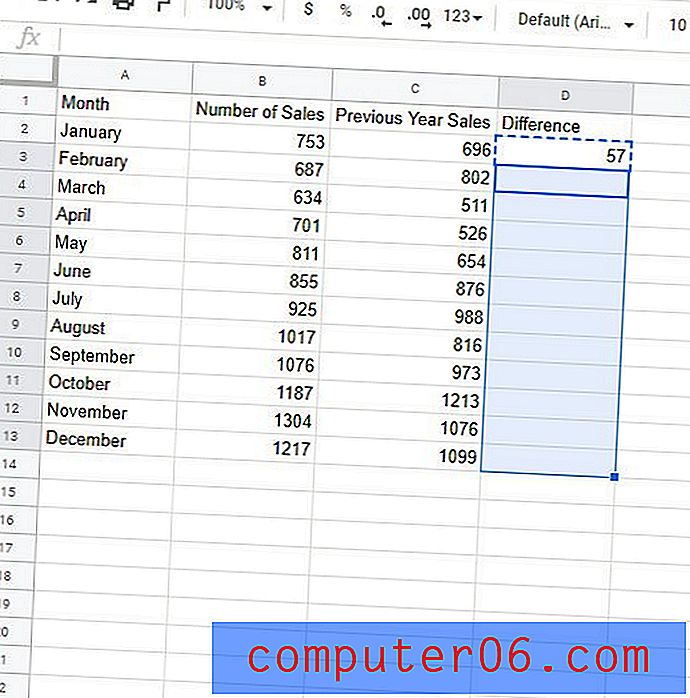
Google Таблици автоматично ще актуализират формулата въз основа на нейното местоположение. Така че копирането на формулата от клетка D2 в изображението по-горе и поставянето й в клетка D3 ще актуализира формулата, за да изчисли разликата между клетки B3 и C3.
Как да извадите две числа в една клетка в Google Таблици
Както споменахме по-рано, можем да използваме същата формула, ако просто искаме да знаем разликата между две числа.
Ако щракнем вътре в една от клетките в електронната ни таблица и напишем формула като = 100-86 Google Sheets ще изчисли разликата между тези две стойности и ще я покаже в клетката.
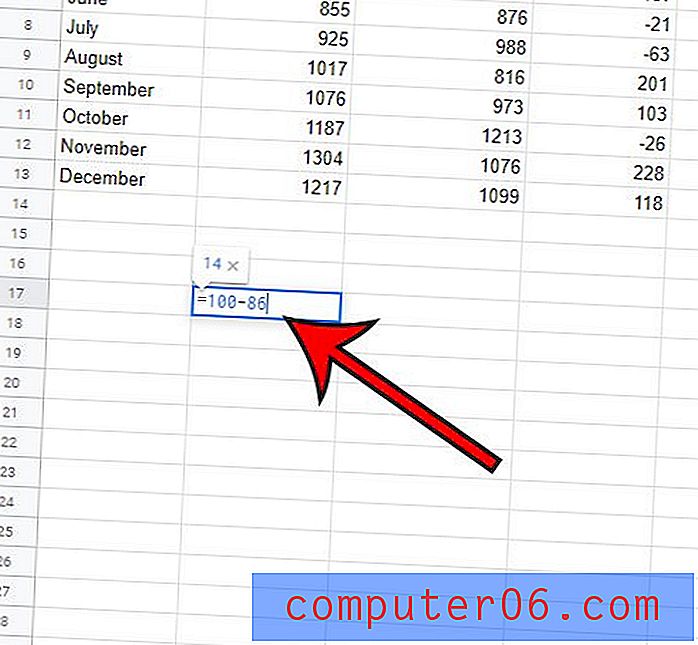
Обърнете внимание, че ще видите разликата в клетката (в случая това е 14), но ако погледнете лентата с формули над таблицата, ще видите формулата за изваждане, която използвахме за определяне на тази стойност.
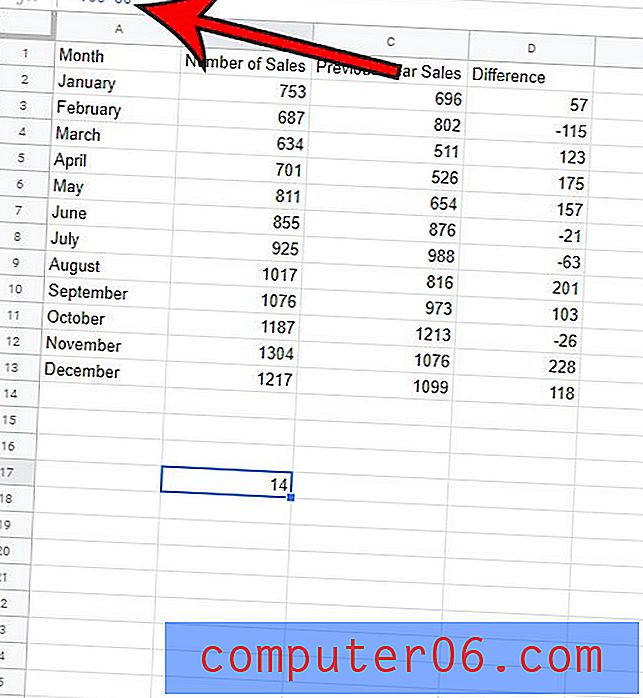
Как да извадите диапазон от клетки от стойност в Google Таблици
Ако имате начална стойност и искате да извадите стойностите от диапазон от клетки от тази начална стойност, тогава можете да включите функцията SUM, за да изчислите разликата.
Формулата за тази ситуация е:
= XX-SUM (ГГ: ZZ)
Тогава ще замените XX с клетката, съдържаща началната стойност, след това заменете YY с първата клетка в диапазона, а ZZ с последната клетка в диапазона.
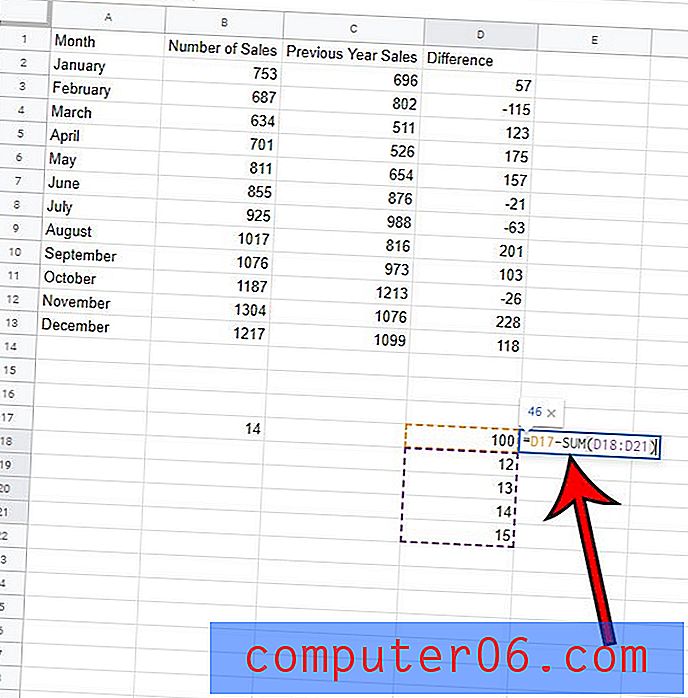
На снимката по-горе изваждам клетките в клетки D18 до D21 от стойността в клетка D17.
Допълнителна информация за изваждането в Google Таблици
- Когато използвате препратки към клетки във формула за изваждане в Google Sheets, формулата ще се актуализира автоматично, ако промените една от стойностите в клетка, която е част от формулата.
- Можете също така да извършите редица други математически операции в Google Таблици, като просто замените знака минус във формулата. Например, използването на символа + ще ви позволи да добавите, използването на / символа ще ви позволи да разделите числа, а използването на символа * ще ви позволи да се умножите.
- Когато копирах и залепих формулата си, за да я приложа към останалите клетки в първия раздел на тази статия, това не беше единственият начин, по който можех да постигна това. Ако изберете клетката с формулата, след това щракнете върху дръжката в долната дясна част на клетката и я плъзнете надолу, Excel ще копира тази формула надолу в колоната в останалата част от избраните от вас клетки.
- Всички тези формули на Google Таблици ще работят и в Microsoft Excel, ако използвате това приложение.
- Други приложения на Google Apps, като Google Документи, не могат да се възползват от тези формули, тъй като те ще работят само в Google Таблици. Ако трябва да използвате информация, която включва формули за изваждане, обикновено можете да спестите време, като въведете цялата тази информация в електронната таблица на Google Sheets, след което я копирате и поставите в таблица в документа си в Google Docs.
Разберете как да обедините някои от клетките в електронната си таблица в Google Таблици, ако трябва да коригирате оформлението на файла си и искате да създадете няколко клетки, които са с ширина или височина на няколко клетки.